Rimuovere il virus Cryp1 (Istruzioni per la rimozione)
Virus Cryp1 Guida Rimozione
Che cosa è Il virus ransomware Cryp1?
Come funziona il virus Cryp1?
Il virus Cryp1 funziona come ogni altro virus ransomware. Trae guadagno, bloccando i dati più importanti degli utenti presenti sul computer e chiedendo un riscatto per poter riavere i file. Sfortunatamente, non esiste ancora una cura a questa cyber infezione, anche se ci sono stati alcuni casi in cui i ricercatori sono riusciti a trovare delle chiave di decriptazione per il ransomware. È probabile che venga inventato un decriptatore per Cryp1, quindi, se siete stati infettati, potete solo sperare che questo avvenga molto presto. Altrimenti vi consigliamo di rimuovere Cryp1 il prima possibile perchè questo programma è imprevedibile e tenerlo installato sul computer è molto rischioso. Per effettuare la pulizia completa del sistema potete usare un sofisticato e famoso software antivirus, come FortectIntego.
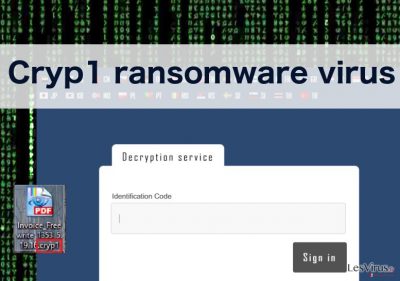
Il virus è stato chiamato Cryp1 per via dell’estensione file .Cryp1 che viene aggiunta a tutti i file infetti dopo essere stati criptati. Non sarà più possibile accedere ai file con questa estensione e cambiarla riportando quella originale, non vi aiuterà a decriptarli. Questo programma è diverso dagli altri, è un virus ransomware molto più sofisticato perché per criptare i dati ci mette molto tempo e sfrutta le risorse del computer. In questo modo, il processo è avviato di nascosto perchè se venissero notati rallentamenti del sistema ed altri errori si riuscirebbe a bloccare il virus in tempo. Se notato qualcosa di sospetto e attività insolite sul vostro computer, dovreste prima di tutto disconnettervi da internet e avviare una scansione del sistema con un affidabile scanner per virus. Se siete veloci e fate abbastanza attenzione, potreste essere in grado di bloccare e rimuovere Cryp1 prima che cripti tutti i vostri dati presenti sul computer.
Un’altra interessante funzione di questo programma riguarda il fatto che, subito dopo aver rilasciato la nota di testo nelle cartelle infette, verrà inviato anche un altro messaggio, che incoraggerà gli utenti a scaricare un tool anti-ransomware. Potrebbe sembrare una buona idea scaricare questo tool e sistemare tutti i vostri problemi, ma dovreste considerare che questo tool vi viene offerto da dei cyber criminali quindi sfortunatamente sarà del tutto inutile. Al contrario è molto probabile che peggiori solo la vostra pozione causando altri problemi
Si possono fermare i ransomware?
I programmi ransomware sono molto pericolosi, ma molto facili da creare, quindi difficilmente si riuscirà a bloccare la loro diffusione e anche se dovesse succedere, i cyber criminali troveranno altri, e più profittevoli modi per estorcere denaro agli utenti. Tuttavia, non pagando il riscatto ed eliminando il virus dal computer, potete colpire la motivazione degli hacker nel creare altri programmi simili in futuro. Detto questo, il modo migliore per evitare di essere infettati da questi programmi è equipaggiare il vostro computer con una combinazione di potenti utility per combattere i virus, come i firewall e i sistemi antivirus. Inoltre, fate attenzione quando navigate online e quando aprite email sconosciute, scaricate aggiornamenti software sospetti o cliccate senza fare attenzione su annunci commerciali flash o notifiche di vincete online.
Sfortunatamente, come abbiamo già detto, i file criptati non possono essere recuperati senza una speciale chiave. Tuttavia, potete provare a recuperare i vostri file utilizzando alcuni tool, come Photorec, Kaspersky virus-fighting utilities o R-Studio. Anche se queste utility non vi aiuteranno a recuperare tutti i vostri i file, c’è qualche speranza che riescano a decriptarne una parte. Però prima di provare a recuperare i vostri dati, dovete assicurarvi che il vostro computer sia completamente pulito da ransomware e altre infezioni. La rimozione di Cryp1 deve essere eseguita con un tool antivirus affidabile. Nel caso in cui l’infezione non dovesse essere rimossa, seguite le istruzioni fornite sotto questo articolo.
Manuale Cryp1 virus Guida Rimozione
Ransomware: rimozione manuale del ransomware in Modalità Provvisoria
Attenzione! →
La guida per la rimozione manuale potrebbe rivelarsi particolarmente complessa per gli utenti meno esperti. Per la corretta esecuzione della procedura, saranno necessarie dunque delle competenze informatiche di livello avanzato (in caso di rimozione o danneggiamento dei file di sistema essenziali, il funzionamento dell'intero sistema operativo di Windows potrebbe essere stato compromesso) per cui potrebbero essere necessarie diverse ore per portare a termine la rimozione. Agli utenti meno esperti, consigliamo quindi di servirsi della modalità automatica precedentemente illustrata.
Fase 1. Accedere alla Modalità Provvisoria con Rete
La rimozione manuale del malware avrà maggiori possibilità di successo se eseguita in Modalità Provvisoria.
Windows 7 / Vista / XP
- Fare clic su Start > Arresta > Riavvia il sistema > Confermare.
- All'accensione del computer, pigiare il tasto F8 (nel caso in cui l'operazione non funzionasse, provare F2, F12, Del, ecc. Dipende dal modello della scheda madre) diverse volte fino all'apertura della finestra Opzioni di Avvio Avanzate.
- Selezionare Modalità Provvisoria con Rete dall'elenco.

Windows 10 / Windows 8
- Fare clic con il tasto destro del mouse sull'icona Start e selezionare Impostazioni.

- Scorrere in basso e selezionare Aggiornamento e Sicurezza.

- Dall'elenco a sinistra selezionare Ripristino.
- Dunque, scorrere in basso e individuare la voce Avvio Avanzato.
- Fare clic su Riavvia Ora.

- Selezionare risoluzione dei Problemi.

- Selezionare Opzioni Avanzate.

- Selezionare Impostazioni di Avvio.

- Selezionare Riavvio.
- Dunque, selezionare il numero 5 dalla tastiera oppure fare clic sull'opzione 5) Abilita la modalità provvisoria con rete.

Fase 2. Disabilitare i processi sospetti
La funzione Gestione Attività di Windows è uno strumento utilissimo concepito per evidenziare tutti i processi in esecuzione in background. Nel caso in cui vi fosse un processo malware in esecuzione, sarà necessario disabilitarlo:
- Selezionare i tasti Ctrl + Shift + Esc sulla tastiera per aprire la funzione Gestione Attività di Windows.
- Fare clic su Più Dettagli.

- Scorre in basso fino alla sezione Processi in Background, dunque individuare gli elementi sospetti.
- Fare clic con il tasto destro del mouse e selezionare Apri percorso File.

- Tornare al processo, fare clic con il tasto destro del mouse e selezionare Termina attività.

- Eliminare il contenuto delle cartelle malevole.
Fase 3. Verifica l'esecuzione dei programmi all'avvio
- Selezionare i tasti Ctrl + Shift + Esc sulla tastiera per aprire la funzione Gestione Attività di Windows.
- Selezionare la scheda Avvio.
- Fare clic con il tasto destro del mouse e selezionare Disabilita.

Fase 4. Eliminare i file virus
I file collegati al Malware potrebbero trovarsi in varie sezioni del computer. A seguire, troverai una guida pratica che ti aiuti a individuarli:
- Inserire Pulizia Disco nella barra di ricerca di Windows e selezionare Invio.

- Selezionare il disco che desideri pulire (C: l'unità principale è quella che di default ha maggiori possibilità di contenere file malevoli).
- Scorrere in basso lungo l'elenco dei File da eliminare come mostrato in basso:
Temporary Internet Files
Downloads
Recycle Bin
Temporary files - Selezionare Pulizia file di sistema.

- Potresti trovare altri file malevoli nascosti nelle seguenti cartelle (inserire le seguenti voci nella barra di ricerca di Windows e selezionare Invio):
%AppData%
%LocalAppData%
%ProgramData%
%WinDir%
Una volta terminato il processo, riavviare Windows in modalità normale.
Rimuovere Cryp1 usando System Restore
-
Passo 1: Riavviate il vostro computer a Safe Mode with Command Prompt
Windows 7 / Vista / XP- Cliccare Start → Shutdown → Restart → OK.
- Quando il vostro computer è attivo, premete F8 molte volte fino a che non vedete Advanced Boot Options window.
-
Selezionate Command Prompt dalla lista

Windows 10 / Windows 8- Premete il pulsante Power nella schermata di login Windows. Ora premete e tenete premuto Shift, che trovate sulla testiera e cliccate Restart..
- Ora selezionate Troubleshoot → Advanced options → Startup Settings e in fine premete Restart.
-
Una volta che il vostro computer è acceso, selezionate Enable Safe Mode with Command Prompt nella Startup Settings window.

-
Passo 2: Ripristinate i file del sistema e i settaggi
-
Una volta che Command Prompt window appare, entrate cd restore e cliccate Enter.

-
Ora scrivete rstrui.exe e cliccate ancora Enter.

-
Quando si apre una nuova finestra di window, cliccate Next e selezionate un punto di ripristino precedente all'infiltrazione di Cryp1. Dopo averlo fatto, cliccate Next.


-
Ora cliccate Yes per iniziare il ripristino del sistema.

-
Una volta che Command Prompt window appare, entrate cd restore e cliccate Enter.
In fine, dovreste pensare sempre riguardo ad una protezione dai crypto-ransomwares. Per proteggere il vostro computer da Cryp1 e altri ransomwares, usate un affidabile anti-spyware, come per esempio FortectIntego, SpyHunter 5Combo Cleaner o Malwarebytes
Raccomandato per Te
Non lasciare che il Governo ti spii
Il Governo si è trovato spesso coinvolto in questioni relative il tracciamento dei dati degli utenti e lo spionaggio dei cittadini, per questo motivo sarà necessario che prenda in considerazione questo dato e ti informi sulle pratiche losche adoperati per la raccolta delle informazioni. Aggira il tracciamento indesiderato o lo spionaggio da parte del governo rendendoti totalmente anonimo su internet.
Potrai selezionare diverse località quando ti connetterai online e potrai accedere a qualsiasi materiale desiderato senza particolari restrizioni sul contenuto. Potrai facilmente goderti la connessione a internet senza correre il rischio di essere hackerato mediante l'impiego di un Private Internet Access VPN.
Verifica le informazioni alle quali il Governo o altri enti indesiderati potrebbero accedere e naviga online senza essere spiato. Anche se non sei coinvolto in alcuna attività illegale o ti fidi dei servizi, piattaforme di cui ti servi, sta' in guardia per la tua propria sicurezza e prendi precauzioni mediante l'Impiego di un servizio VPN.
Effettua il backup dei file da utilizzare in un secondo momento, in caso di attacco malware
Le problematiche legate ai software, generate da malware o da perdita diretta di dati crittografati, potrebbero condurre a errori del dispositivo o danni permanenti. Con gli idonei aggiornamenti backup, potrai recuperare senza problemi i tuoi dati, in caso d'inconvenienti di questo genere, e tornare subito a lavoro.
È fondamentale creare aggiornamenti di backup dopo ciascuna modifica al dispositivo, di modo che possa tornare al momento in cui stavi lavorando, nel caso in cui un malware abbia generato modifiche o problematiche al dispositivo causando danni ai dati o alle prestazioni.
Disporre della versione precedente di ciascun documento o progetto ti permetterà di evitare frustrazione o interruzioni. Ciò si rivelerà utile quando il malware spunterà dal nulla. Utilizza Data Recovery Pro per ripristinare il sistema.





















